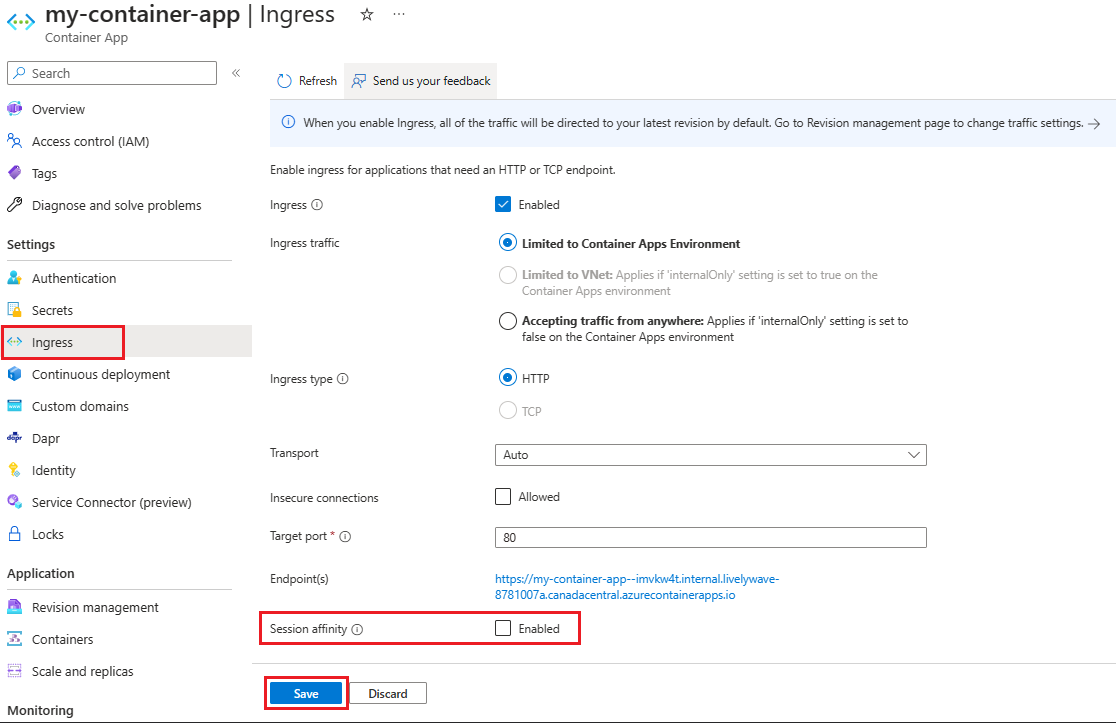Sessieaffiniteit in Azure Container Apps
Sessieaffiniteit, ook wel plaksessies genoemd, is een functie waarmee u alle aanvragen van een client naar dezelfde replica kunt routeren. Deze functie is handig voor stateful toepassingen die een consistente verbinding met dezelfde replica vereisen.
Sessie stickiness wordt afgedwongen met behulp van HTTP-cookies. Deze functie is beschikbaar in de modus voor één revisie wanneer HTTP-inkomend verkeer is ingeschakeld. Een client kan worden doorgestuurd naar een nieuwe replica als de vorige replica niet meer beschikbaar is.
Als voor uw app geen sessieaffiniteit is vereist, wordt u aangeraden deze niet in te schakelen. Als sessieaffiniteit is uitgeschakeld, worden aanvragen gelijkmatiger verdeeld over replica's die de prestaties van uw app verbeteren.
Notitie
Sessieaffiniteit wordt alleen ondersteund wanneer uw app zich in één revisiemodus bevindt en het type inkomend verkeer HTTP is.
Sessieaffiniteit configureren
Sessieaffiniteit wordt geconfigureerd door de affinity eigenschap in de configuratiesectie in te ingress.stickySessions stellen. In het volgende voorbeeld ziet u hoe u sessieaffiniteit voor een container-app configureert:
{
...
"configuration": {
"ingress": {
"external": true,
"targetPort": 80,
"transport": "auto",
"stickySessions": {
"affinity": "sticky"
}
}
}
}
U kunt sessieaffiniteit inschakelen wanneer u uw container-app maakt via Azure Portal. Sessieaffiniteit inschakelen:
- Selecteer op de pagina Container-app maken het tabblad App-instellingen .
- Selecteer Ingeschakeld voor de instelling Sessieaffiniteit in de sectie Instellingen voor inkomend verkeer van toepassing.
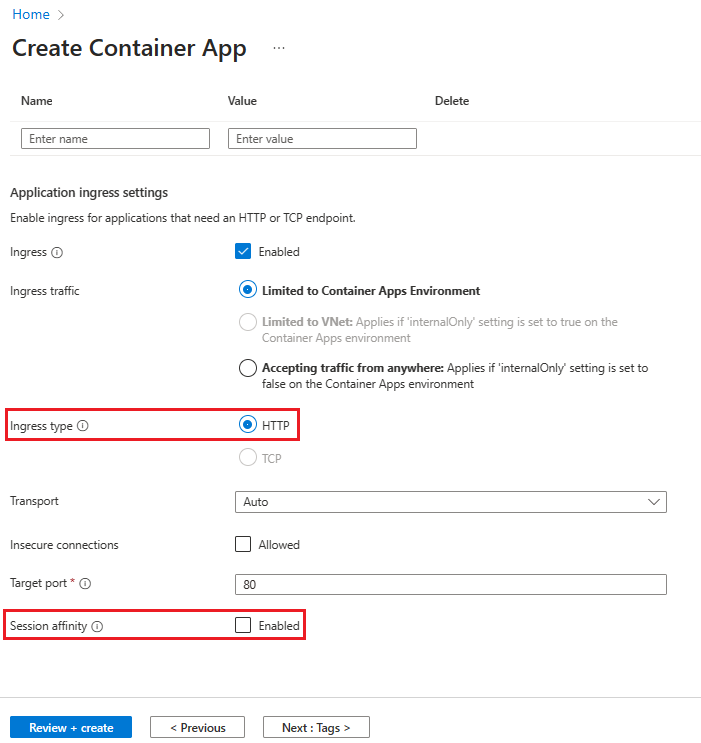
U kunt sessieaffiniteit ook in- of uitschakelen nadat uw container-app is gemaakt. Sessieaffiniteit inschakelen:
- Ga naar uw app in de portal.
- Selecteer Inkomend verkeer.
- U kunt sessieaffiniteit in- of uitschakelen door Ingeschakeld te selecteren of deselecteren.
- Selecteer Opslaan.